Cara mengemas kini pemacu Nvidia untuk prestasi terbaik

- 5060
- 196
- Ronnie Hermann
Kad Grafik Nvidia berkuasa keluar dari kotak, tetapi dengan mengemas kini pemacu, bukan sahaja komputer dan permainan anda akan lebih baik, anda juga akan memastikan bahawa PC anda tetap serasi dengan periferal anda yang lain.
Inilah semua yang anda perlu tahu mengenai mengemas kini pemandu Nvidia.
Isi kandunganKetahui model kad grafik anda
Sebelum anda memulakan, anda mesti tahu apa kad grafik Nvidia dipasang di komputer anda. Nama model harus berada di dalam kotak kad yang masuk.
Walau bagaimanapun, terdapat juga cara untuk mendapatkan maklumat tersebut melalui alat diagnostik DirectX:
Buka Jalankan (Windows + R) dan taipkan Dxdiag.
Periksa sama ada anda mempunyai sistem 32-bit atau 64-bit. Anda memerlukan maklumat itu di kemudian hari. Anda akan mendapat jawapan di Sistem tab di bawah Sistem operasi.
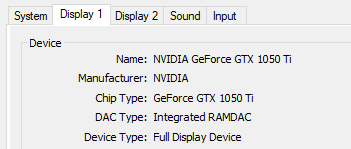
Mengemas kini nvidia secara manual
Jika anda ingin mengemas kini Nvidia secara manual, anda perlu memuat turun pemacu terkini dari laman web mereka. Anda perlu menjalankan pemasang dan ganti rugi pemacu lama. Ini caranya:
Pergi ke halaman muat turun pemacu nvidia geforce.

Lakukan cari pemandu secara manual. Gunakan menu drop-down untuk menyempitkan pilihan anda.
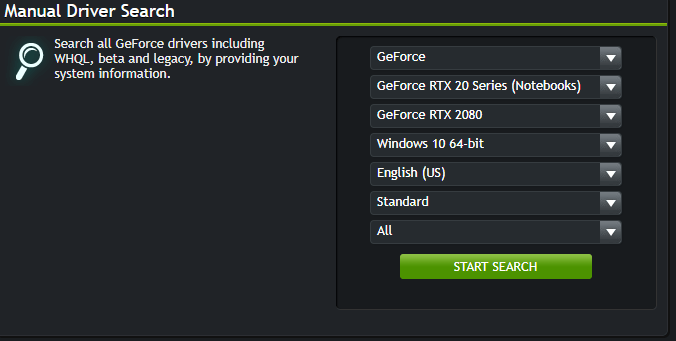
Muat turun versi paling terkini pemandu yang anda perlukan. Lancarkan pemasang sebaik sahaja muat turun selesai untuk memulakan kemas kini.
Catatan: Kami menggalakkan pengguna untuk membuat sandaran sebelum mengemas kini mana -mana pemacu. Dengan cara itu anda hanya dapat menjalankan pemulihan sistem dan kembali ke belakang sekiranya ada yang salah.
Sekiranya anda masih tidak pasti pada ketika ini kad grafik Nvidia yang telah anda pasang, anda boleh menggunakannya Mengesan auto GPU anda ciri yang terdapat di bawah Carian pemacu manual.
Mengemas kini melalui pengalaman geforce
Pengalaman GeForce adalah program yang melengkapkan pemandu nvidia anda. GeForce direka untuk melakukan banyak perkara termasuk penangkapan video, tangkapan skrin, aliran langsung, dan kemas kini pemandu.
Muat turun pengalaman GeForce melalui laman web rasmi. Lancarkan permohonan sekali dipasang.
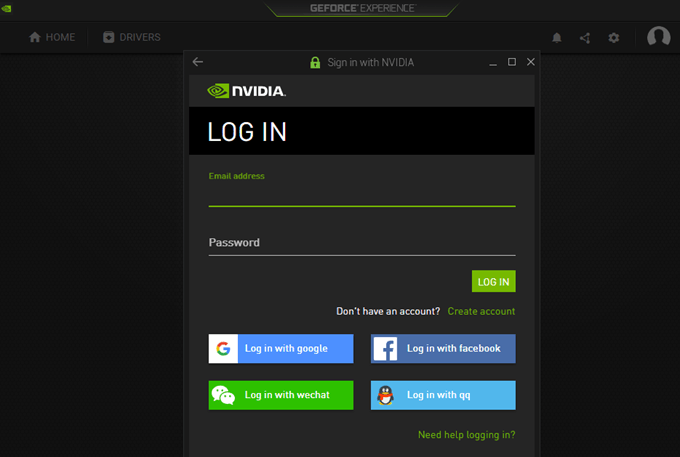
Anda akan diminta masuk untuk meneruskan. Klik Buat akaun Sekiranya anda tidak mempunyai satu dan isi borang dalam talian. Jika tidak, masukkan kelayakan log masuk anda atau log masuk menggunakan Google, Facebook, WeChat, atau QQ.
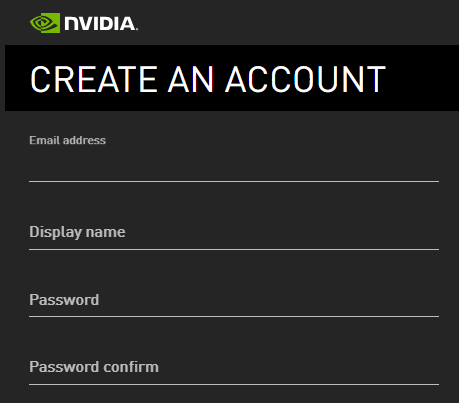
Setelah log masuk, klik Pemandu tab. Muat turun dan pasang semua pemacu yang ada yang mungkin anda perlukan.
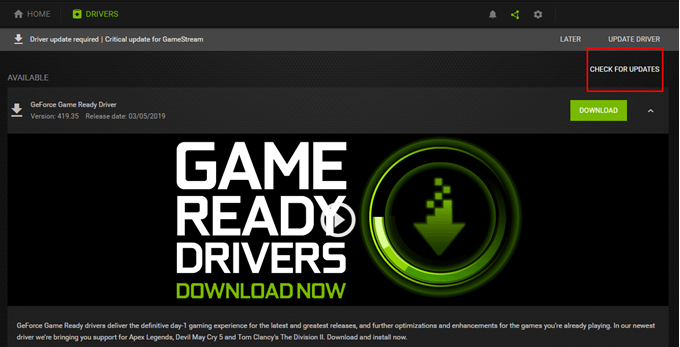
Mengemas kini melalui kemas kini Windows
Ada kalanya Nvidia akan melepaskan kemas kini bersama -sama dengan kemas kini Windows.
Pergi ke Tetapan (Windows + i)> Kemas kini & Keselamatan > Kemas kini Windows.
Klik Menyemak kemas kini Untuk melihat sama ada terdapat kemas kini Nvidia atau Windows.
Klik Muat turun jika berkenaan. Jika tidak, Windows akan memberitahu anda jika PC anda terkini.
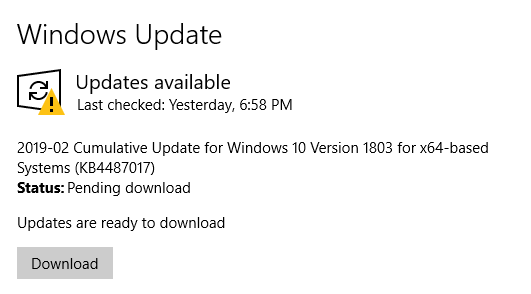
Ambil perhatian bahawa beberapa kemas kini mengambil masa yang agak lama untuk diselesaikan. Dan kemas kini kritikal mungkin memerlukan anda reboot PC anda sekali atau dua kali.
Oleh itu, jika anda mengemas kini pemacu grafik nvidia anda melalui kemas kini Windows, anda mungkin ingin menyimpan kerja anda dan berhenti bekerja sehingga kemas kini telah dipasang.
Seperti yang dinyatakan sebelum ini, lebih baik jika anda boleh melakukan sandaran manual sekiranya anda mengalami komplikasi semasa mengemas kini pemandu. Biasanya, jika anda mempunyai sistem pemulihan yang diaktifkan, Windows akan mengambil gambar sebelum memasang kemas kini pemacu.

